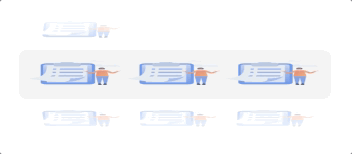目录
iOS 选择器控件 UIPickerView
1. UIPickerView 使用
// 创建 UIPickerView
let pickerView = UIPickerView(frame: CGRect(x: 15, y: 900, width: 350, height: 150))
// 设置 UIPickerView 代理
pickerView.delegate = self
// 设置 UIPickerView 数据源
pickerView.dataSource = self
// 打印 UIPickerView 的组数
print("numberOfComponents: \(pickerView.numberOfComponents)")
// 打印 UIPickerView 的指定组的行数
print("numberOfRows: \(pickerView.numberOfRows(inComponent: 0))")
// 打印 UIPickerView 的指定组的行尺寸
print("rowSize: \(pickerView.rowSize(forComponent: 1))")
// 获取 UIPickerView 的指定组,指定行的自定义视图
// let view = pickerView.view(forRow: 1, forComponent: 0)
// 重新加载 UIPickerView 全部分组数据
pickerView.reloadAllComponents()
// 重新加载 UIPickerView 指定分组数据
pickerView.reloadComponent(1)
// 获取指定组选中的行
print("selectedRow: \(pickerView.selectedRow(inComponent: 1))")
// 主动选中 指定组的指定行,带动画效果
pickerView.selectRow(1, inComponent: 2, animated: true)
scrollView.addSubview(pickerView)
效果展示:
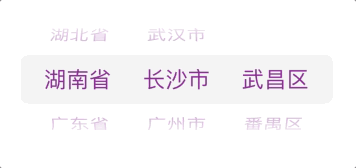
2. UIPickerView 设置数据
lazy var provine = ["湖北省", "湖南省", "广东省", "江苏省", "浙江省", "山东省"]
lazy var city = ["武汉市", "长沙市", "广州市", "南京市", "杭州市", "济南市"]
lazy var area = ["武昌区", "番禺区", "白云区", "荔湾区", "天河区", "越秀区"]
// 返回选择器每个分组的行数
func pickerView(_ pickerView: UIPickerView, numberOfRowsInComponent component: Int) -> Int {
return provine.count
}
// 返回选择器分组数
func numberOfComponents(in pickerView: UIPickerView) -> Int {
return 3
}
// 返回选择器每个分组中每行数据的标题
func pickerView(_ pickerView: UIPickerView, titleForRow row: Int, forComponent component: Int) -> String? {
print("第\(component + 1)组,第\(row + 1)行")
if (component == 0) {
return provine[row]
} else if (component == 1) {
return city[row]
} else {
return area[row]
}
}
// 设置可变字符串
func pickerView(_ pickerView: UIPickerView, attributedTitleForRow row: Int, forComponent component: Int) -> NSAttributedString? {
var title: String
if (component == 0) {
title = provine[row]
} else if (component == 1) {
title = city[row]
} else {
title = area[row]
}
let attStr = NSMutableAttributedString(string: title)
attStr.addAttributes([NSAttributedString.Key.foregroundColor: UIColor.purple], range: NSRange(location: 0, length: attStr.length))
return attStr
}
// 设置 UIPickerView 每个组的宽度
func pickerView(_ pickerView: UIPickerView, widthForComponent component: Int) -> CGFloat {
if (component == 0) {
return 100
} else if (component == 1) {
return 100
} else {
return 100
}
}
// 设置 UIPickerView 每组每行的高度
func pickerView(_ pickerView: UIPickerView, rowHeightForComponent component: Int) -> CGFloat {
return 50
}
3. UIPickerView 监听选中事件
func pickerView(_ pickerView: UIPickerView, didSelectRow row: Int, inComponent component: Int) {
print("选择了第\(component + 1)组,第\(row + 1)行")
}
4. UIPickerView 设置图片视图
func pickerView(_ pickerView: UIPickerView, viewForRow row: Int, forComponent component: Int, reusing view: UIView?) -> UIView {
let view = UIImageView(image: UIImage(named: "demo"))
view.frame = CGRect(x: 0, y: 0, width: 100, height: 30)
return view
}
效果展示: